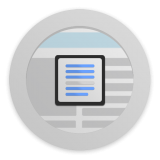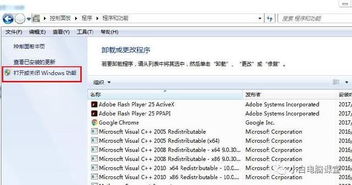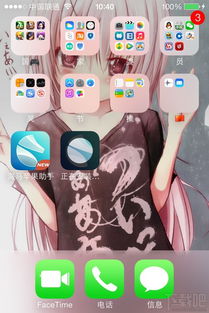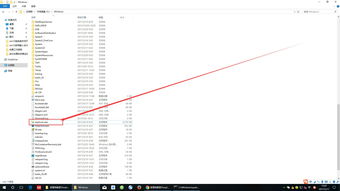轻松搞定!桌面顽固IE图标删除秘籍
桌面IE图标删不掉的解决方法
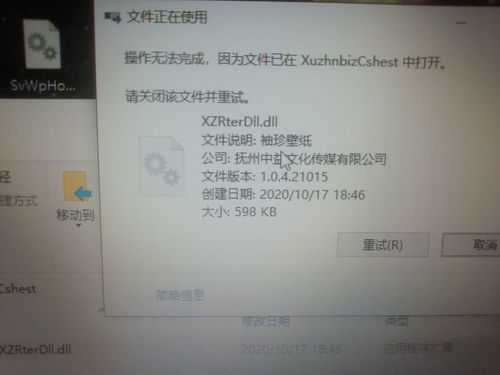
使用Windows系统的用户,有时候可能会遇到桌面上的Internet Explorer(IE)图标无法删除的情况。这个图标可能由于各种原因被创建或锁定在桌面上,即使你尝试使用通常的删除方法(右键点击然后选择删除),也无法将其移除。这不仅仅是一个视觉上的干扰,还可能影响到系统的整洁性和用户的操作习惯。下面,我们将介绍几种常见且有效的解决方法,帮助你删除桌面上顽固的IE图标。

方法一:使用桌面图标清理向导
1. 右键桌面空白处:首先,在你的桌面上找到一个空白区域,右键点击它。

2. 选择“属性”:在弹出的右键菜单中,选择“属性”选项。
3. 进入“桌面”选项卡:在打开的“显示属性”窗口中,点击上方的“桌面”选项卡。
4. 点击“自定义桌面”:在“桌面”选项卡中,找到并点击“自定义桌面”按钮。
5. 进入“常规”选项卡:在“桌面项目”窗口中,点击上方的“常规”选项卡。
6. 点击“现在清理桌面”:在“常规”选项卡中,你会看到一个名为“现在清理桌面”的按钮,点击它。
7. 选择要删除的项目:接下来,会弹出一个名为“桌面清理向导”的对话框,在列表中选择你想要删除的IE图标(通常会显示为“Internet Explorer”或类似的名称),然后点击“下一步”。
8. 完成桌面清理:最后,点击“完成”按钮,桌面上的IE图标应该就会被删除了。此时,你可以根据需要重新启动计算机以确保更改生效。
方法二:使用注册表编辑器
请注意,使用注册表编辑器需要谨慎,因为不当的操作可能会导致系统问题。建议在操作前备份注册表。
1. 打开注册表编辑器:按下键盘上的Win+R组合键,打开“运行”对话框,输入“regedit”并按回车键,以管理员身份运行注册表编辑器。
2. 定位到桌面图标注册表项:在注册表编辑器中,导航到以下路径:
`HKEY_CURRENT_USER\Software\Microsoft\Windows\CurrentVersion\Explorer\User Shell Folders`
3. 查找并删除IE图标注册表项:在右侧窗格中,查找与桌面图标相关的注册表项。通常,这些项会以桌面路径(如`C:\Users\你的用户名\Desktop`)为值,并且可能包含“Internet Explorer”或类似的名称。右键点击这些项,选择“删除”。
4. 定位到桌面图标缓存注册表项:接下来,导航到以下路径:
`HKEY_CLASSES_ROOT\Local Settings\Software\Microsoft\Windows\CurrentVersion\TrayNotify`
5. 删除IconStreams和PasteIconsStream键值:在右侧窗格中,找到名为“IconStreams”和“PasteIconsStream”的键值,右键点击它们并选择“删除”。
6. 重启计算机:关闭注册表编辑器,然后重新启动计算机。这将清除桌面的图标缓存,并可能删除顽固的IE图标。
方法三:使用第三方软件
如果你觉得手动操作过于复杂或担心出错,可以使用一些第三方软件来删除桌面上的IE图标。这些软件通常提供了更直观和简单的界面来帮助你清理桌面图标。
1. 下载并安装第三方软件:首先,从可靠的来源下载并安装一个第三方桌面清理软件。例如,你可以使用“CCleaner”、“Windows优化大师”或类似的软件。
2. 运行软件并选择清理选项:安装完成后,运行该软件,并按照其界面提示选择清理桌面图标的选项。
3. 等待清理完成:软件会自动扫描你的桌面并列出所有可以清理的图标。确认要删除的IE图标后,点击清理按钮。
4. 重启计算机(如果需要):有些软件可能需要你重新启动计算机才能使更改生效。按照软件的提示操作即可。
方法四:使用命令行
对于熟悉命令行操作的用户来说,可以使用命令行来删除桌面上的IE图标。这种方法通常比较快捷且不需要过多的手动操作。
1. 打开命令提示符:按下键盘上的Win+R组合键,打开“运行”对话框,输入“cmd”并按回车键以管理员身份运行命令提示符。
2. 使用`del`命令删除IE图标:在命令提示符中,输入以下命令(将`C:\Users\你的用户名\Desktop\IE图标.lnk`替换为你的IE图标实际路径和名称):
```shell
del "C:\Users\你的用户名\Desktop\IE图标.lnk"
```
3. 按回车键执行命令:输入完命令后,按回车键执行。如果一切正常,命令提示符会显示删除成功的消息。
注意事项
在删除桌面图标之前,请确保你已经确认了要删除的图标的实际用途和来源。有些图标可能是系统或服务所必需的,错误地删除它们可能会导致系统不稳定或功能失效。
如果你不确定某个图标是否可以安全删除,建议先进行备份或咨询专业人士的意见。
在使用注册表编辑器或命令行等高级工具时,请务必小心谨慎,因为不当的操作可能会导致系统问题或数据丢失。建议在操作前备份相关文件和注册表项。
通过以上几种方法,你应该能够成功删除桌面上顽固的IE图标。不同的方法适用于不同的情况,你可以根据自己的需求和技能水平选择合适的方法来解决问题。希望这篇文章能够帮助你恢复整洁的桌面环境!
- 上一篇: 如何获取《魔兽世界》中的源生空气
- 下一篇: 热血海贼王中鹰眼米霍克技能有哪些值得赏析的地方?
-
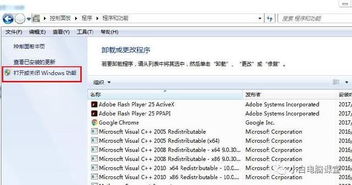 Win7系统下IE图标顽固不化?一键解锁删除秘籍!资讯攻略11-28
Win7系统下IE图标顽固不化?一键解锁删除秘籍!资讯攻略11-28 -
 轻松解锁!桌面顽固图标删除秘籍,一键告别删不掉的烦恼资讯攻略10-25
轻松解锁!桌面顽固图标删除秘籍,一键告别删不掉的烦恼资讯攻略10-25 -
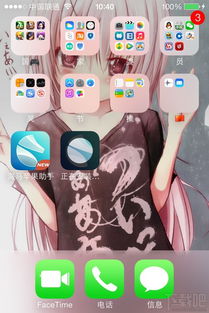 桌面图标顽固不化?一键解锁删除秘诀!资讯攻略12-02
桌面图标顽固不化?一键解锁删除秘诀!资讯攻略12-02 -
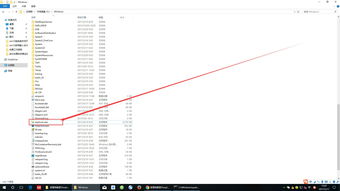 如何解决桌面IE图标无法删除的问题资讯攻略11-26
如何解决桌面IE图标无法删除的问题资讯攻略11-26 -
 桌面顽固图标删不掉?这里有妙招!资讯攻略12-06
桌面顽固图标删不掉?这里有妙招!资讯攻略12-06 -
 Win7桌面上IE图标无法删除怎么办?资讯攻略11-02
Win7桌面上IE图标无法删除怎么办?资讯攻略11-02